Pagina Inhoudsopgave
Bijgewerkt op Jul 30, 2025
Bij het instellen van een computer is het configureren van de juiste opstartmodus voor uw OS-station essentieel.
Als u tijdens het installeren van Windows de foutmelding krijgt: "Windows kan niet op de schijf worden geïnstalleerd. De geselecteerde schijf is niet van de GPT-partitiestijl", betekent dit dat uw pc is opgestart in de UEFI-modus, maar dat uw harde schijf niet is geconfigureerd voor UEFI-modus.
Dit is de juiste manier om van dit probleem af te komen:
In dit artikel leer je:
- #1. Bevestig of de computer wordt geleverd met BIOS of UEFI-firmware
- #2. Controleer of Windows MBR of GPT ondersteunt
- #3. Rechter opstartmodus instellen in MBR voor BIOS - Legacy of UEFI
Laten we hier beginnen.
#1. Bevestig of de computer wordt geleverd met BIOS of UEFI-firmware
Om de juiste opstartmodus voor uw besturingssysteem te configureren, is het belangrijk dat u eerst de twee opstartmodi in Windows leert - BIOS (Legacy) en UEFI. Dus wat is UEFI en wat zijn de verschillen tussen UEFI en BIOS?
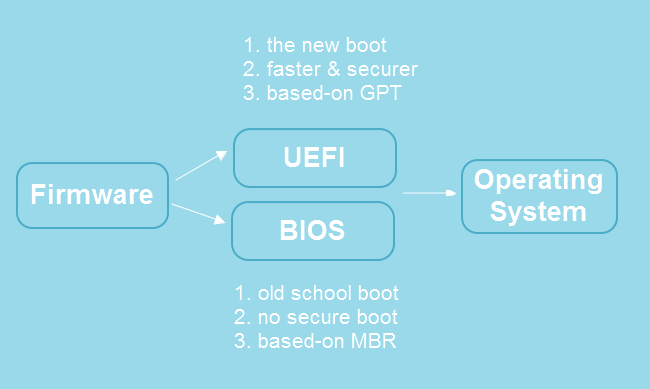
Laten we om te beginnen eerst het verschil tussen BIOS en UEFI leren:
| Vergelijking | BIOS | UEFI |
|---|---|---|
| Definitie | BIOS, een afkorting voor Basic Input-Output system, is software op laag niveau die verantwoordelijk is voor het activeren van de hardwarecomponenten van uw computer, ervoor te zorgen dat ze goed werken en om de bootloader uit te voeren om Windows en andere besturingssystemen die u hebt geïnstalleerd op te starten. | UEFI is ook low-level software die verantwoordelijk is voor het opstarten van uw pc en het besturingssysteem. UEFI is een modernere oplossing die grotere harde schijven, snellere opstarttijden, meer beveiligingsfuncties en handige grafische afbeeldingen en muiscursors ondersteunt. |
| Verschillen |
|
|
Intel heeft plannen aangekondigd om het BIOS tegen 2020 volledig te vervangen door EUFI op al hun chipsets.
Als uw Windows-computers na 2020 worden geleverd met Intel-chips, hebben ze allemaal de UEFI-opstartmodus nodig.
Maar als uw computer ouder is en vóór 2020 is verzonden, hoe kunt u dan zien of uw computer BIOS of UEFI is? Hier zijn de stappen die u kunt volgen om de opstartmodus in uw computerfirmware te achterhalen:
Optie 1: gebruik systeeminformatie om te controleren of uw pc BIOS of UEFI heeft gebruikt
Stap 1. Open Start, typ systeeminformatie in het zoekvak en klik om het te openen.
Stap 2. Zoek de BIOS-modus onder Systeemoverzicht.
- Als er Legacy staat, gebruikt uw apparaat BIOS.
- Als er UEFI staat, draait uw pc met UEFI.

Optie 2. Gebruik setupact.log om te controleren of uw pc BIOS of UEFI gebruikt
Stap 1. Open Verkenner en ga naar het volgende pad:
LocalDisk(c :)/Windows/Panther.
Stap 2. Zoek en open het setupact.log-bestand in Kladblok.
Stap 3. Zoek de gedetecteerde opstartomgeving en daar kunt u controleren of uw apparaat BIOS of UEFI gebruikt.
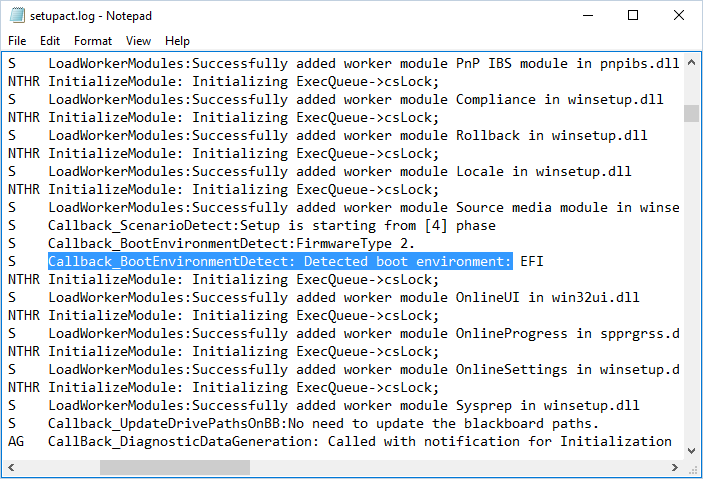
#2. Controleer of uw Windows MBR of GPT is
Dus hoe weet u of uw Windows OS-station met MBR of GPT is? Hier is een korte handleiding die u kunt volgen om te controleren:
Stap 1. Open Schijfbeheer, klik met de rechtermuisknop op Schijf 0 en selecteer "Eigenschappen".
Vervang 0 door het juiste schijfnummer van uw Windows-station.
Stap 2. Klik op het tabblad Volumes en controleer vervolgens de weergegeven indeling naast Partitiestijl.
U ziet de partitiestijl - Master Boot Record (MBR) of GUID Partition Table (GPT).

Nu kent u de opstartmodus en schijfpartitiestijl van uw computer. Ga verder met de handleiding in het volgende deel en u zult leren hoe u de juiste modus in MBR voor BIOS instelt?
Als u op zoek bent naar een betrouwbare tool die werkt om schijf tussen MBR en GPT te converteren zonder gegevens te verliezen, dan kan EaseUS Partition Master u helpen.
#3. Rechter opstartmodus instellen in MBR voor BIOS - Legacy of UEFI
Om de juiste modus voor uw Windows-schijf te configureren, is het essentieel dat u hier enkele basistips onder de knie heeft:
- MBR is geconfigureerd met BIOS Legacy Boot Mode.
- GPT is ingesteld met de UEFI-opstartmodus.
Dus wanneer MBR gebruiken en wanneer GPT-schijf gebruiken? Laten we eerst de regel vereenvoudigen:
- Schijven met een capaciteit van 2 TB of kleiner, u kunt de schijf instellen met MBR-partitiestijl.
- Schijven met 3 TB of zelfs grotere formaten, stel het in met GPT-stijl.
Stel dat uw OS-schijf nu 2 TB of kleiner is en nu met MBR-partitiestijl. Welke opstartmodus is geschikt voor MBR? Ja, het is BIOS Legacy.
Hier is het proces dat u kunt volgen om de juiste opstartmodus in MBR voor BIOS in te stellen:
Stap 1. Start de pc opnieuw op en druk op F2/F8/F11 of Del om het BIOS-menu te openen.
Stap 2. Ga naar het tabblad Opstarten, selecteer de opstartmodus en gebruik de pijltoetsen omhoog en omlaag om de Legacy BIOS-opstartmodus te selecteren. Druk op Enter om te bevestigen.
Stap 3. Druk op F10 om de wijzigingen op te slaan en het BIOS af te sluiten.
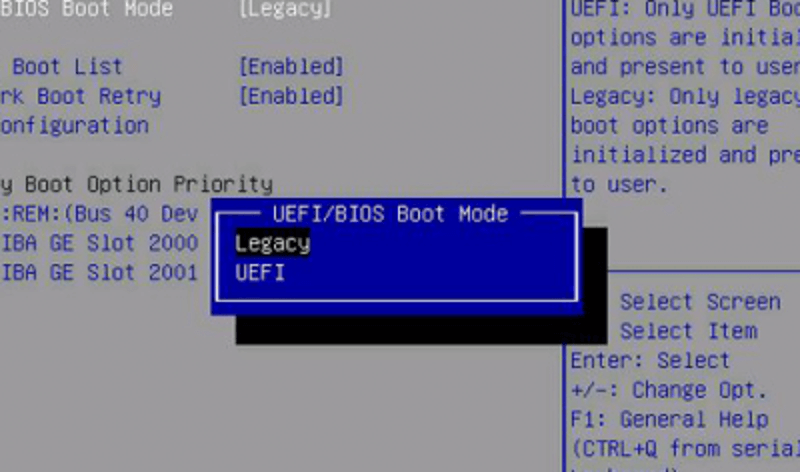
Hierna moet u wachten tot de computer opnieuw is opgestart. Wanneer het proces is voltooid, kan Windows met succes opstarten op uw MBR-schijf.
Als u op het punt staat uw besturingssysteemschijf te wijzigen in GPT of besturingssysteem wilt migreren naar een grotere GPT HDD/SSD, vergeet dan niet de bovenstaande stappen te volgen om de BIOS-modus te wijzigen van Legacy naar UEFI.
Hoe kunnen wij u helpen?
Gerelateerde artikelen
-
![author icon]() Tina/2025/07/30
Tina/2025/07/30 -
Hoe installeer ik Windows 10 op een M.2 SSD? Volledige gids 2023
![author icon]() Tina/2025/07/30
Tina/2025/07/30 -
Partitie uitbreiden met Diskpart [Stapsgewijze handleiding]
![author icon]() Tina/2025/07/30
Tina/2025/07/30 -
Hoe u een wachtwoordherstelschijf kunt maken Windows 10
![author icon]() Tina/2025/07/30
Tina/2025/07/30
EaseUS Partition Master

Beheer partities en optimaliseer schijven efficiënt
